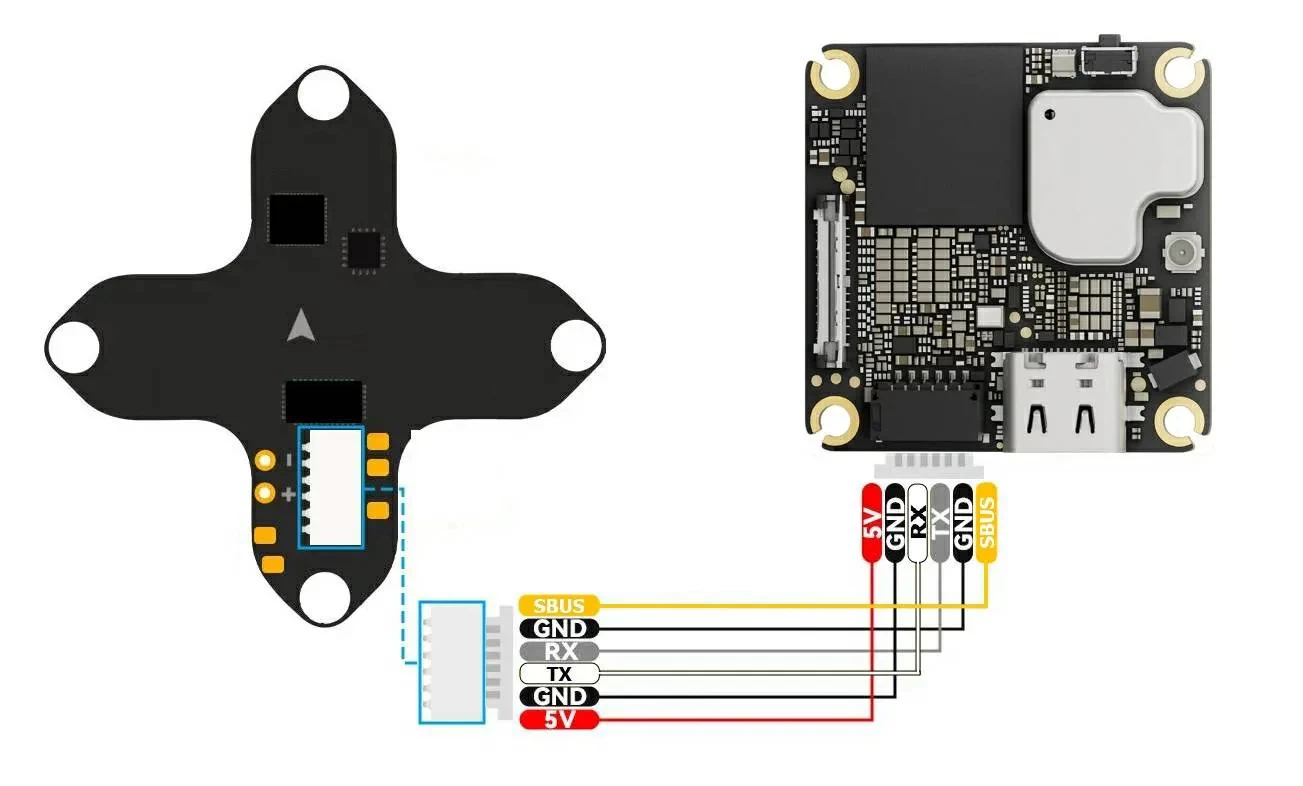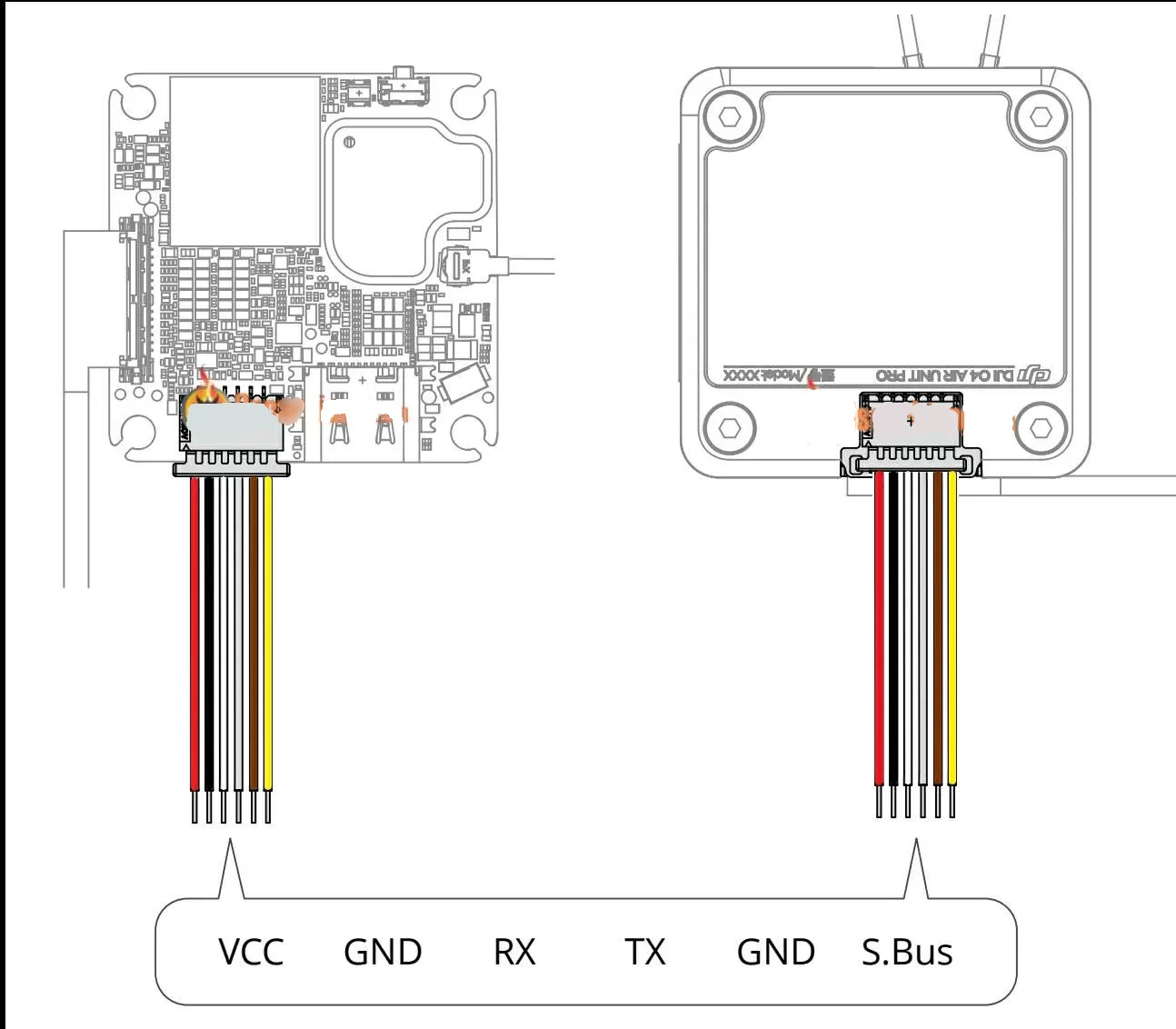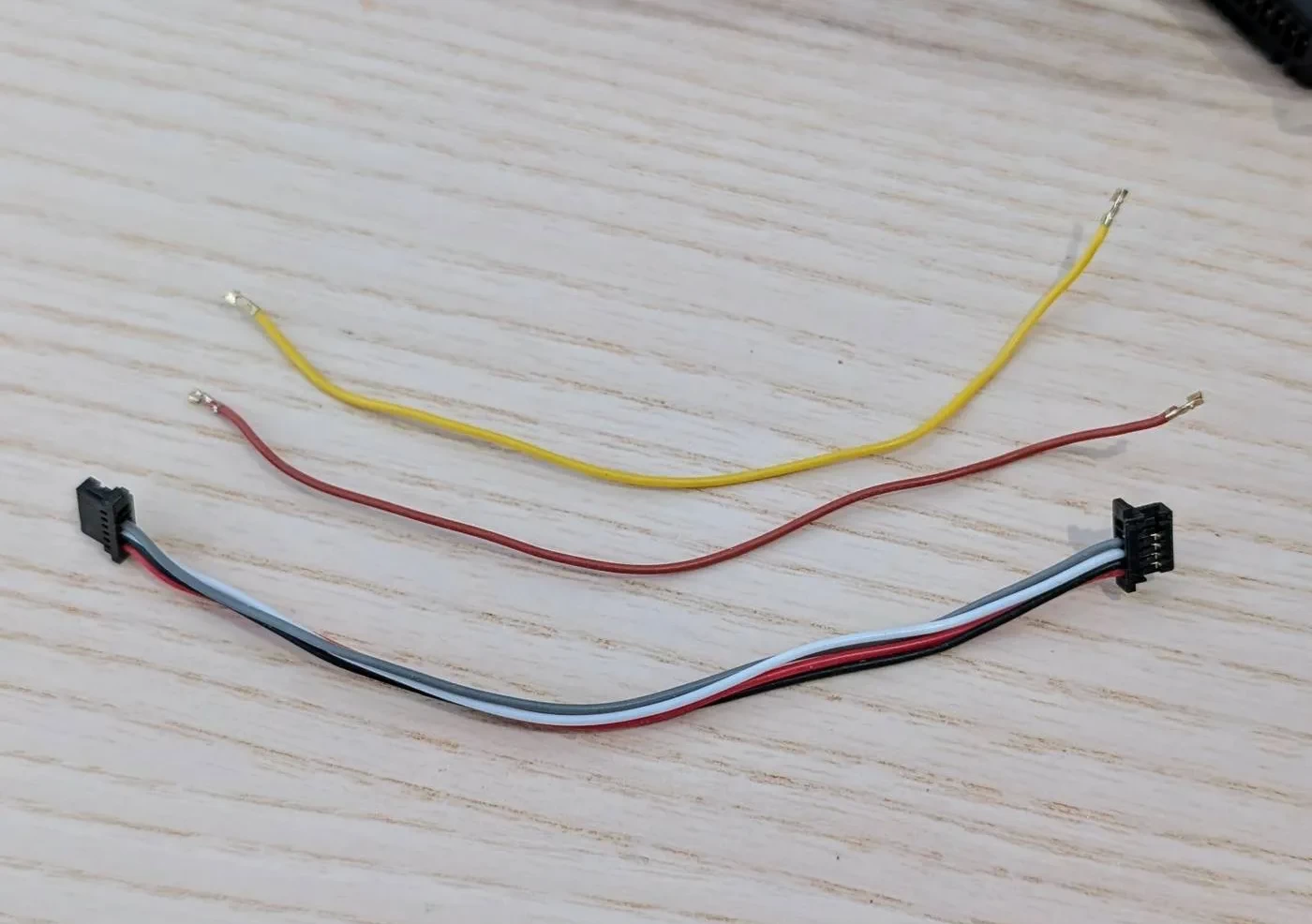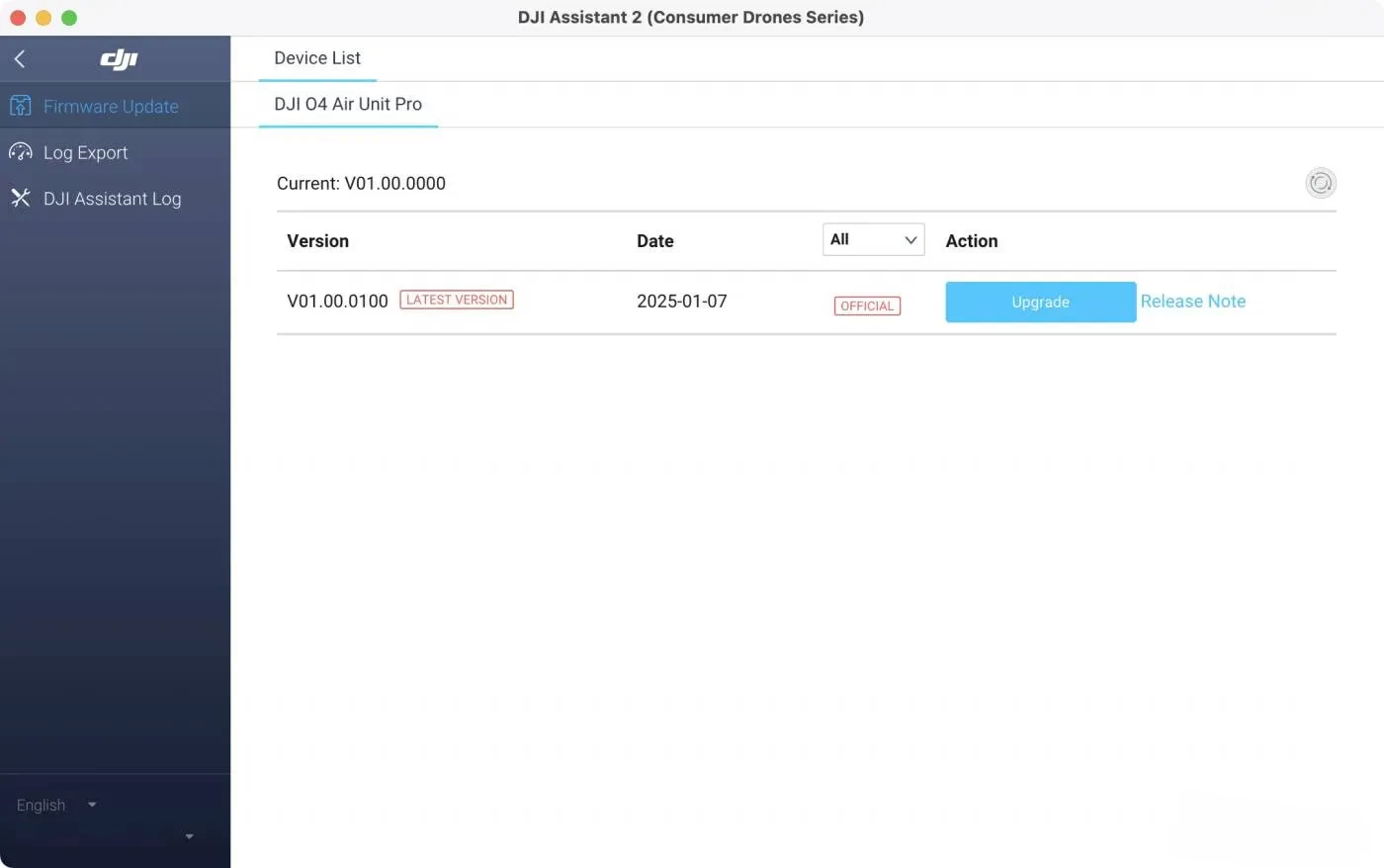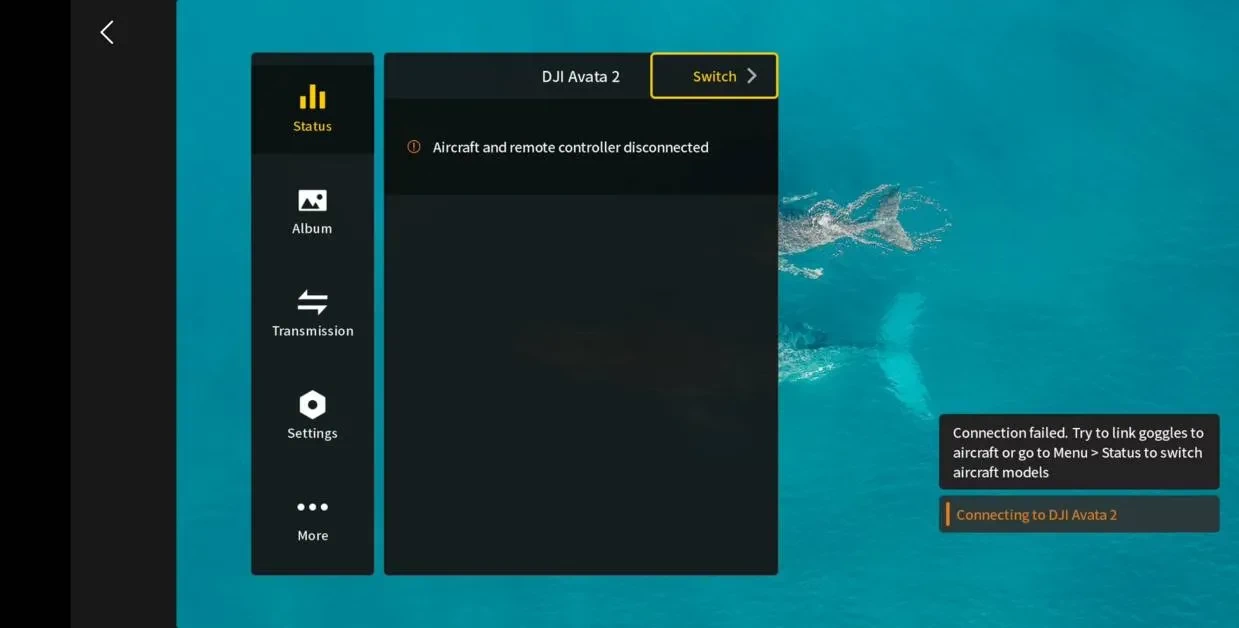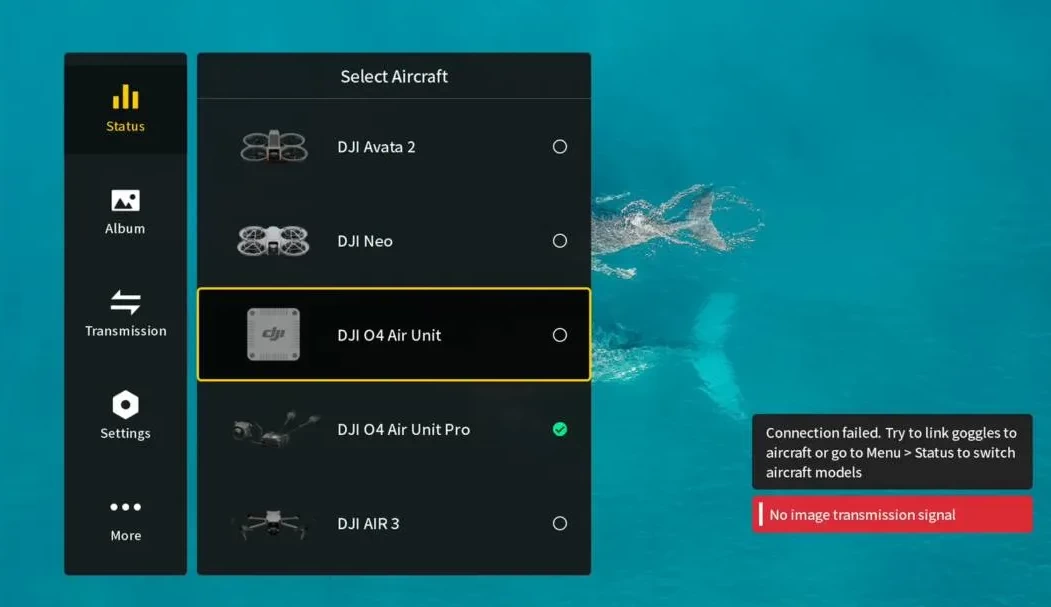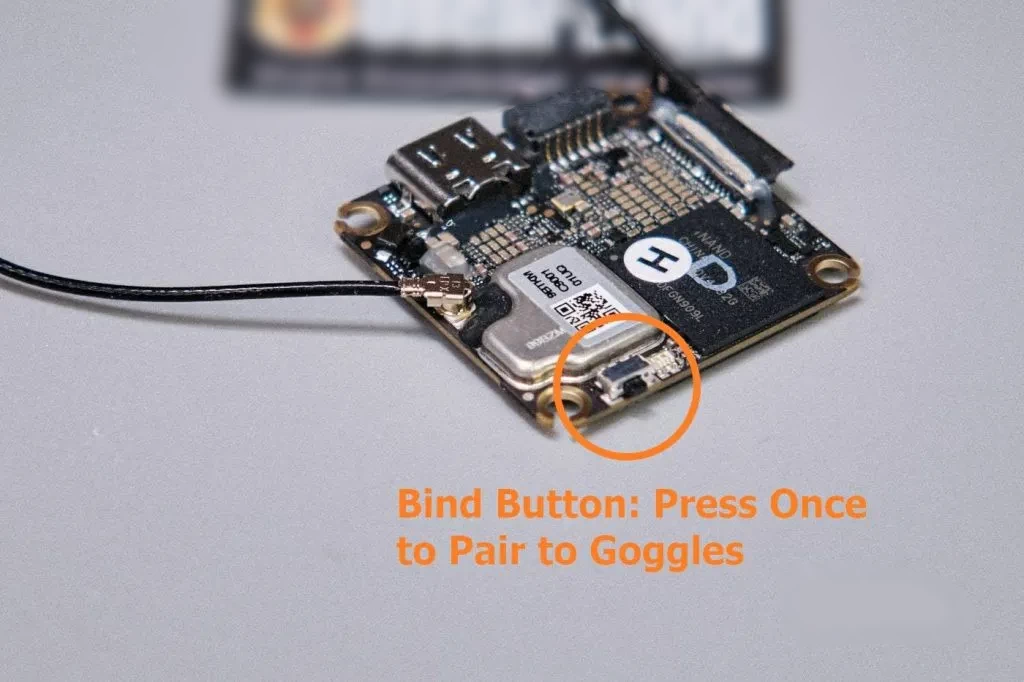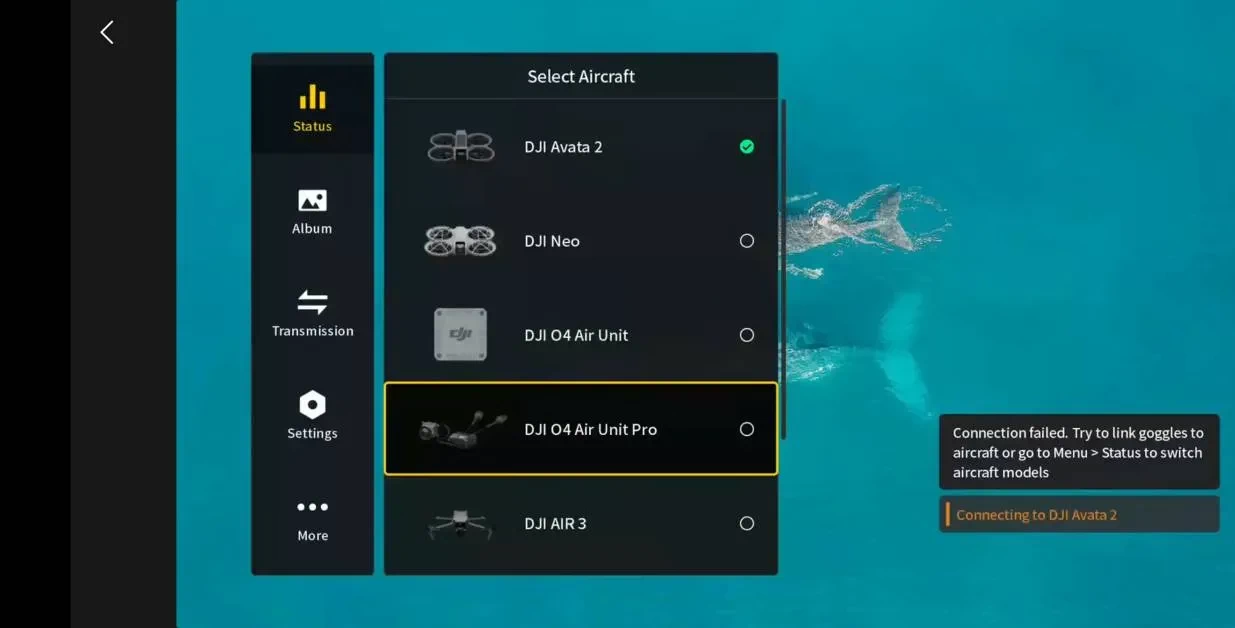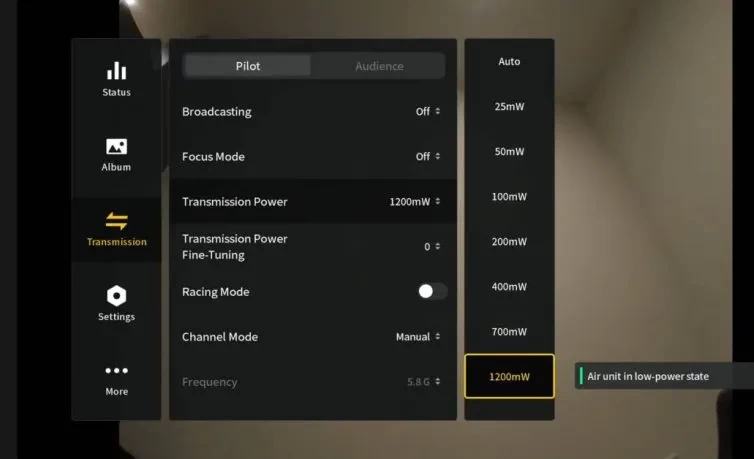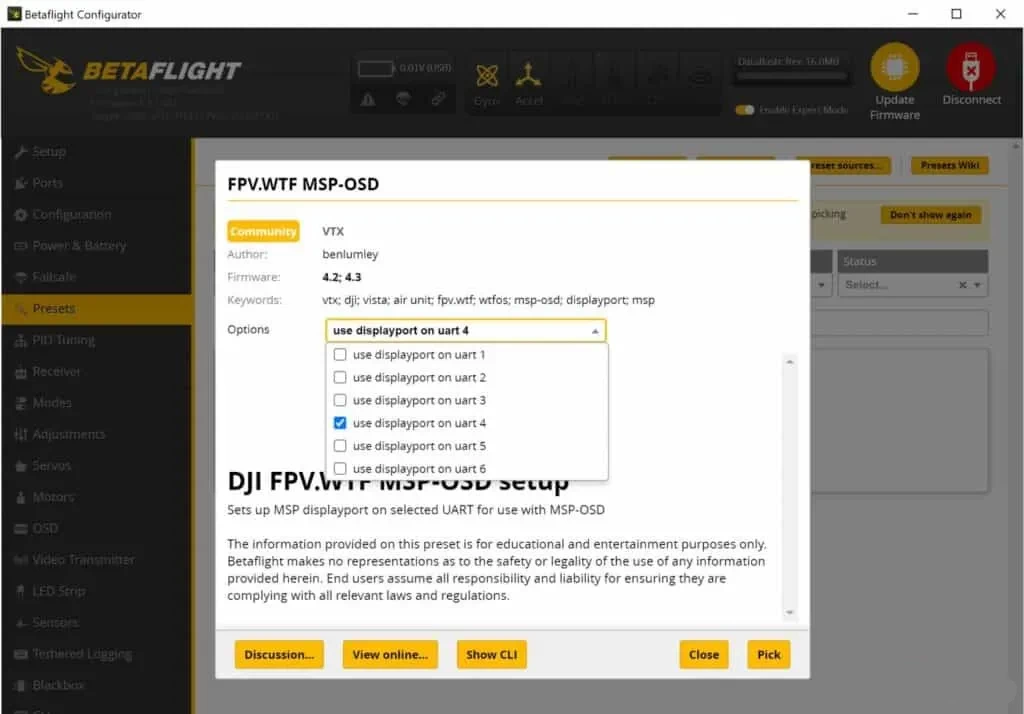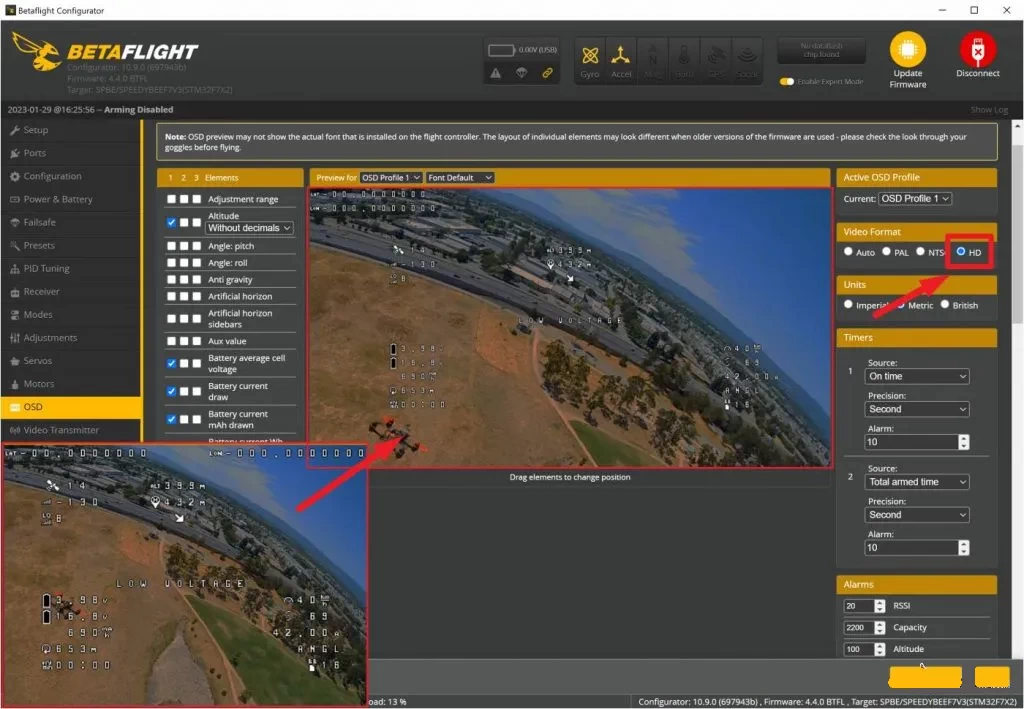В этом подробном руководстве мы расскажем вам, как установить цифровую систему DJI O4 Lite на любой FPV-дрон. Мы рассмотрим процесс подключения к полетному контроллеру, конфигурацию экранного меню Betaflight, сопряжение с фирменными FPV-очками и пультами управления, а также другие аспекты установки. Кроме того, мы предоставим вам лучшие настройки камеры и передатчика для оптимальной работы, соответствующие вашим персональным потребностям.
Если вы хотите узнать больше о новейших цифровых системах O4 Pro и O4 Lite от DJI, вы можете прочитать на нашем подробные обзоры, посвященные этим моделям.
DJI O4 Air Unit Lite: обзор цифровой FPV системы для микро дронов
- Установка O4 Pro Lite на раму
- Отсоединение камеры и антенны
- Энергоснабжение O4 Lite
- Подключение к полетному контроллеру
- Активация
- Обновление прошивки
- Сопряжение очков DJI Goggles 3 с системой O4 Lite
- Сопряжение очков Goggles 2/Integra с O4 Lite
- Переключение между версиями Pro и Lite
- Разблокировка режима FCC
- Настройка экранного меню в конфигураторе Betaflight
- Настройка пульта управления DJI
- Пульты управления, совместимые с O4 Lite
- Сопряжение O4 Lite с DJI RC 3
- Конфигурация Betaflight
- Запись видео
- Скачивание видео на компьютер
- Стабилизация видео
- Как избежать вибраций и эффекта «желе» в кадре
- Лучшие настройки O4 Lite
- Рекомендуемые настройки камеры
- Рекомендуемые настройки передачи сигнала
- Гоночный режим (Race Mode)
- Тонкая настройка выходной мощности передачи
- Режим зрителя (Spectator Mode)
- Заключение
Установка O4 Pro Lite на раму
FPV-система DJI O4 Lite Air разработана для микродронов, таких как Tiny Whoop и легкие квадрокоптеры. Поскольку эти небольшие беспилотники обычно используют полетные контроллеры (FC) с креплением 25,5 х 25,5 мм, то вы можете установить блок O4 Lite поверх FC как часть единой структуры.
У многих современные рам в задней части выделено пространство для крепления видеопередатчика, однако эти рамы могут не подойти для O4 Lite из-за слишком короткого кабеля камеры (его длина всего 50 мм).
Главная трудность при установке камеры заключается в нестандартной схеме крепления. Если у вас есть доступ к 3D-принтеру, вы могли бы спроектировать оригинальное крепление для имеющейся рамы. В противном случае вам придется приобрести новую раму, специально разработанную для DJI O4 Lite.
Кроме того, убедитесь, что антенна надежно прикручена к чему-то вроде навеса. Антенна крепится на скользящей посадке, поэтому разъем U.FL может отвалиться при столкновении.
Отсоединение камеры и антенны
Вы можете отсоединить камеру от основного модуля, но имейте в виду, что коаксиальный кабель/разъемы крепятся при помощи клея. Поэтому при повторном соединении вам понадобится клей. Но в целом удаление антенны и возвращение ее на место – процесс довольно простой.
Энергоснабжение O4 Lite
O4 Lite может питаться напрямую от литий-полимерных батарей 1S/2S/3S (3,7-13,2 В). Однако устройство начинает работать нестабильно и может даже отключиться, если напряжение падает ниже уровня 3,7 В. Поэтому не рекомендуется подключать блок напрямую к 1-секционному аккумулятору. Вместо этого используйте стабилизатор напряжения на 5 или 9 В, установленный на полетном контроллере. Это обеспечит дополнительную защиту от скачков напряжения.
Требования к питанию:
- Максимальная потребляема мощность: около 6 Вт.
- Потребление тока при выходной мощности 700 мВт: 5 В/1,2 А или 9 В/0,67 А.
- Рекомендуемый стабилизатор напряжения: как минимум, на 5 В/2 А или на 9 В/1 А.
Подключение к полетному контроллеру
В DJI O4 Lite используется 6-пиновый разъем и схема расположения выводов, как у O3 и O4 Pro, поэтому блок можно подключить по принципу Plug-and-Play к любому полетному контроллеру, разработанному для существующих моделей DJI Air Unit. Но будьте предельно внимательны при подсоединении проводов, чтобы избежать неприятных сюрпризов.
Схема расположения контактов разъема:
- VCC: Подвод электропитания.
- GND: заземление.
- RX/TX: используются для телеметрии и экранного меню (к примеру, для индикации уровня заряда аккумулятора и запуска дрона);
- GND и SBUS: для пультов DJI RC.
В отличие от O4 Pro, Lite-версия не имеет контактов для пайки. Если вы хотите припаять блок напрямую к полетному контроллеру, вам придется отрезать разъем от кабеля и оголить провода.
Если вы не намерены использовать фирменный пульт управления DJI и хотите установить на дрон радиоприемник стороннего производителя, рекомендуется удалить из разъема провод SBUS, чтобы предотвратить аппаратные конфликты. Используя острый инструмент, такой как игла или булавка, слегка приподнимите язычок разъема и вытяните провод. Кроме того, рекомендуется удалить второй провод заземления, который имеет коричневый цвет.
Активация
После того, как вы подключили O4 Lite к полетному контроллеру, систему нужно активировать. Если устройство было активировано ранее, то процедуру выполнять не нужно.
Совет эксперта. Во время активации главный модуль O4 Lite должен питаться от аккумулятора или источника питания с соответствующей номинальной мощностью. В отличие от DJI O3, его нельзя активировать, используя только кабель USB-C (не подключая питание). USB-кабель не входит в комплект поставки, но вы можете использовать любой кабель USB-C для передачи данных.
Скачайте и установите на компьютер программу DJI Assistant 2 (для серии потребительских дронов). Если вы раньше устанавливали ее на компьютер, то будет не лишним скачать и установить самую последнюю версию.
Совет эксперта. Вы не сможете активировать O4 Lite через мобильное приложение DJI Fly.
Обновление прошивки
Подключившись к DJI Assistant 2, проверьте, доступна ли новая прошивка для O4 Lite.
Совет эксперта. При обновлении нет необходимости в дополнительном питании. Вы можете спокойно отсоединить батарею, чтобы блок не нагревался.
Сопряжение очков DJI Goggles 3 с системой O4 Lite
Перед сопряжением устройств убедитесь, что прошивка FPV-очков Goggles 3 имеет самую последнюю версию. Без этого обновления вы не увидите в меню O4 Lite. Нужно проделать следующие шаги:
- Включите очки Goggles 3 и подсоедините их к компьютеру через кабель USB-C.
- Обновите прошивку, используя DJI Assistant
Совет эксперта. Если очки не отображаются в DJI Assistant 2, включите в меню Goggles 3 функцию OTG Wired Connection (Проводное соединение OTG). Она находится в разделе About (Об устройстве).
- Перейдите в раздел Status (Состояние)/Switch (Переключение) и выберите DJI O4 Air Unit.
- Нажмите и удерживаете кнопку питания FPV-очков, пока не услышите звуковые сигналы, указывающие на включение режима привязки.
- Включите O4 Lite и ждите, пока светодиодный индикатор не станет красным.
- Нажмите кнопку привязки на корпусе O4 Lite, затем красный индикатор начнет медленно мигать, указывая на переход устройства в режим сопряжения.
- Привязка прошла успешно, если индикатор стал непрерывно гореть зеленым, а в очках появился видеопоток с камеры.
Сопряжение очков Goggles 2/Integra с O4 Lite
Чтобы использовать O4 Lite с очками Goggles 2 или Integra, вам потребуется обновить прошивку на обоих устройствах. При этом вы сохраните совместимость не только с O3 Air Unit, но также с более старыми системами Air Unit и Vista.
Совет эксперта. На компьютерах Apple вы можете столкнуться с известной проблемой подключения: очки Goggles 2 не отображаются в меню DJI Assistant 2. К сожалению, пока не существует надежного решения проблемы. Обходным путем будет обновление прошивки через приложение DJI Fly на смартфоне или использование компьютера на базе Windows.
- После обновления перейдите в меню FPV-очков и выберите в настройках O4 Air Unit либо O3 Air Unit.
- Чтобы войти в режим сопряжения, нажмите кнопку, которая находится между окулярами Goggles.
- Включите питание O4 Lite и подождите, пока индикатор не станет красным. Нажмите кнопку связи на O4, мигание индикатора укажет на вход в режим привязки. Если связь будет успешно установлена, в очках появится трансляция видео с камеры, а индикатор начнет непрерывно гореть зеленым.
Переключение между версиями Pro и Lite
Возможно, вы приобрели обе версии новой FPV-системы от DJI. В этом случае перед каждым полетом вы должны вручную переключаться между ними в меню очков.
Разблокировка режима FCC
Если в ваших Goggles 3 по умолчанию установлен режим CE, соответствующий стандартам связи Евросоюза, то они имеют ограничения по мощности (только 25 мВт) и числу каналов (1 доступный канал в диапазоне 40 МГц и 3 канала в диапазоне 20 МГц).
В режиме FCC (соответствует нормам связи США) максимальная выходная мощность составит 1200 мВт. Кроме того, будут доступны 7 каналов в диапазоне 20 МГц и по 3 канала в диапазонах 40 МГц и 60 МГц.
Очки с режимом CE можно «взломать», чтобы разблокировать режим FCC. В результате вы получите более высокую выходную мощность (это означает увеличение радиуса действия и силы проникновения сигнала) и увеличение числа каналов (то есть одновременно с вами может летать больше пилотов, не мешая друг другу). Но имейте в виду: сделанные изменения не должны нарушать законы вашей страны.
Чтобы переключиться в режим FCC, просто скачайте файл ham_cfg_support и распакуйте содержимое архива в корневой каталог SD-карты. Затем вставьте карту в очки и включите их.
Если вы не уверены, включился ли режим FCC, зайдите в меню очков Goggles 3: Settings (Настройки)/Transmission (Передача)/Channel Mode (Режим каналов). Выберите Manual (ручной режим). В режиме FCC вы увидите три доступных канала на частотах 40 МГц и 60 МГц. Если доступен только один канал, то очки продолжают работать в режиме CE.
После того, как вы один раз разблокировали режим FCC, повторять процедуру не потребуется. Чтобы вернуть обратно режим CE, просто сделайте сброс очков к заводским настройкам.
Настройка экранного меню в конфигураторе Betaflight
DJI O4 Lite полностью поддерживает экранное меню Betaflight, включая все доступные элементы дисплея. Настройка проводится через конфигуратор Betaflight.
Зайдите на вкладку Presets (Пресеты) и в поиске введите dji. Выберите пресет FPV.WTF MSP-OSD, в настройках которого укажите UART, который подсоединен к O4 Lite.
Чтобы экранное меню отображалось в высоком разрешении, перейдите в меню очков: Settings (Настройки)/Display (Дисплей)/Canvas Mode (Режим холста). Выберите вариант HD OSD.
В результате размер шрифта меню будет меньше, и вы сможете перетаскивать элементы меню по краям экрана. При выборе обычного режима шрифт будет более крупным.
Для проверки зайдите на вкладку OSD конфигуратора Betaflight. В разделе «Формат видео» должен быть выбран пункт HD.
Настройка пульта управления DJI
Вы можете пропустить этот раздел, если используете радиосвязь стороннего производителя.
Использование фирменных пультов дистанционного управления DJI RC избавляет вас от необходимости подключать отдельный радиоприемник к полетному контроллеру, так как O4 Lite имеет встроенный модуль радиосвязи. Такое решение упрощает процесс установки, но имеет свои слабые стороны, которые нужно учитывать:
- Базовая функциональность. Пульты DJI не предлагают дополнительных функций и не могут обеспечить точности управления, как у более продвинутых систем, например, ExpressLRS.
- Зависимость от функции защиты от сбоев. Система O4 Lite использует для видео- и радиосвязи один и тот же канал, поэтому при потере видеосигнала включается защита от сбоев. Это исключено в продвинутых системах типа ExpressLRS, где радиосигнал значительно мощнее видеосигнала.
Пульты управления, совместимые с O4 Lite
Новая система поддерживает пульты управления DJI RC2 и DJI RC3. Первая модель работает исключительно с очками Goggles 2 и Integra, вторая модель может использоваться только в паре с очками Goggles 3 и N3.
Сопряжение O4 Lite с DJI RC 3
- Включите очки Goggles 3 и пульт управления RC3.
- Долго удерживайте кнопку питания на обоих устройствах, чтобы они вошли в режим сопряжения.
- На успешную привязку укажут следующие признаки:
- Очки прекратят издавать звуковые сигналы, и на экран выйдет видеопоток с камеры.
- Пульт RC3 также перестанет издавать звуковые сигналы.
Конфигурация Betaflight
- Вкладка Ports (Порты): включите Serial RX для интерфейса UART, который подсоединен к выводу SBUS.
- Вкладка Receiver (Приемник): выберите протокол SBUS (via UART).
Запись видео
O4 Lite имеет встроенный накопитель объемом 23 ГБ для записи видео во время полета. В зависимости от выбранного вами разрешения, он может вмещать от 30 до 45 минут видеоматериала. К сожалению, в облегченной версии не предусмотрен слот для microSD-карт. Поэтому не забывайте регулярно сбрасывать свои записи на жесткий диск компьютера. В противном случае на устройство нельзя будет ничего записать, пока вы не освободите память.
Вы можете начать запись, используя кнопку «Запись» в верхнем меню FPV-очков. Кроме того, вы можете настроить O4 Lite через меню системы, чтобы запись стартовала автоматически в момент запуска дрона. Для включения опции нужно зайти в расширенные настройки камеры (Advanced Camera Settings).
Доступные разрешения и частота кадров:
| 1080p | 30 к/с, 50 к/с, 60 к/с, 100 к/с, 120 к/с |
| 4K | 30 к/с, 50 к/с, 60 к/с |
Скачивание видео на компьютер
Для скачивания видеофайлов подключите блок O4 Lite к USB-порту. На компьютере отобразится внешний накопитель, который содержит весь записанный материал. Чтобы скачать видео с FPV-очков, вы должны их включить, иначе подсоединение USB-кабеля ничего не даст.
Стабилизация видео
Стабилизация видео помогает сглаживать материал, снятый в полете, уменьшая тряску и вибрации. Цифровая система O4 Lite поддерживает два способа стабилизации: RockSteady и Gyroflow.
- Функция RockSteady встроена в систему, вы можете включить ее в меню FPV-очков. Материал стабилизируется автоматически в ходе записи, при этом вы получаете вполне достойные результаты без особых усилий.
- Gyroflow является программным инструментом стабилизации с открытым исходным кодом. Этот метод предоставляет вам больше свободы действий, позволяя более точно настроить степень стабилизации в ходе пост-редактирования ваших записей. Gyroflow использует необработанный, нестабилизированный материал, давая вам полный контроль над процессом.
Важно! Для работы с Gyroflow встроенную стабилизацию записи необходимо отключить.
Рекомендуемые настройки камеры для Gyroflow:
- Соотношение сторон: 4:3.
- Поле зрения: режим «Широкий».
Как избежать вибраций и эффекта «желе» в кадре
Камера O4 Lite, как и в системе DJI O3, высокочувствительна к вибрациям. Поэтому крайне важно изолировать ее от источников вибраций или полностью исключить вибрации.
Старайтесь не использовать частоту ШИМ 24 кГц в настройках контроллера скорости, поскольку более низкие частоты ШИМ могут увеличить уровень вибраций и помех. Для оптимальной работы камеры подойдет более высокая частота, к примеру, 48 кГц.
Не следует устанавливать камеру O4 Lite непосредственно на углеродное волокно или CNC-алюминий, так как вибрации двигателей будут передаваться на камеру, что вызовет эффект «желе» на ваших кадрах. Вместо этого используйте в качестве прокладки мягкий материал, который будет гасить вибрации.
Многие современные рамы включают в себя силиконовые или резиновые вставками (прокладки), специально разработанные для крепления FPV-камер. Эти материалы помогают существенно уменьшить вибрации.
Лучшие настройки O4 Lite
В отличие от O4 Air Unit Pro, базовая версия O4 Air поддерживает только один цветовой режим – Нормальный. Здесь нет цветового профиля D-Log M, который предпочитают кинематографисты. Это ограничивает расширенные функции цветокоррекции, зато вам будет легче принять решение при выборе оптимальных настроек.
Рекомендуемые настройки камеры
Для всех сценариев используйте соотношение сторон 4:3.
Для лучшего опыта FPV (если для вас приоритетной является самая низкая задержка, а не качество записи):
- Качество видео: 1080p, 100 кадров в секунду (обеспечивает минимальную задержку).
- Поле зрения: режим «Широкий».
- Предел авто ISO (Auto ISO Limit): 6400.
Для лучшего качества HD-видео (если вы используете стабилизацию Gyroflow, ND-фильтры и цветокоррекцию):
- Качество видео: 4K, 60 кадров в секунду (при слабом освещении лучший результат даст частота 30 кадров в секунду, но при этом увеличится задержка).
- Поле зрения: режим «Широкий».
- Стабилизация видео: Выключена.
- Резкость: -2 (вы можете повысить резкость во время последующей обработки, если нужно).
- Шумоподавление: 0 (или +1 в условиях низкого освещения, это уменьшит шум на темных областях).
- Режим камеры: Ручной.
- Скорость затвора (выдержка): 1/120.
- Предел авто ISO: 200 (выберите самое низкое значение, чтобы изображение не было зернистым, хотя это может сделать его слишком темным).
- Баланс белого: Сначала установите автоматический режим и посмотрите, что предложит система. Зафиксируйтеэтозначение, чтобы использовать его во время полета.
Для приличного качества HD-видео (если вы подвергаете минимальной обработке или не редактируете записи):
- Качество видео: 4K, 60 кадров в секунду.
- Поле зрения: режим «Нормальный».
- Предел авто ISO: Выберите минимальное значение для ваших условий освещения. Или оставьте значение по умолчанию, если не уверены. Имейте в виду, что более высокий ISO приводит к повышенной зернистости изображения, но при этом улучшает видимость.
- Стабилизация видео: Включена.
- Цвет: Нормальный.
- Режим камеры: Авто.
- Баланс белого: Авто.
Рекомендуемые настройки передачи сигнала
Для полетов в одиночку:
- Гоночный режим: Выключен.
- Мощность передачи сигнала: Установите самую высокую мощность, разрешенную законодательством, либо выберите Авто.
- Режим каналов: Ручной.
- Полоса пропускания: 60 МГц (битрейт 60 Мб/с).
Для групповых полетов:
- При совместных полетах с другими пилотами DJI рекомендуется уменьшить уровень мощности передачи и использовать более узкий частотный диапазон.
- Если рядом с вами находятся пилоты, использующие другие FPV-системы (аналоговые или HDZero), включите гоночный режим, чтобы снизить помехи.
Гоночный режим (Race Mode)
Гоночный режим специально разработан для FPV-гонок и доступен лишь для очков DJI Goggles 3 и N3. Модели Goggles 2 и Integra не поддерживают эту функцию из-за аппаратных ограничений.
Гоночный режим оптимизирует систему, чтобы добиться минимальной задержки и снизить уровень помех в гоночных условиях за счет приведения своего канала в соответствие с гоночной частотной полосой.
Гоночный режим имеет следующие особенности:
- Минимальная задержка. Система принудительно переводится на скорость 100 кадров в секунду в полосе 20 МГц, снижая задержку до значения 20 мс.
- Выравнивание каналов. Каналы выравниваются, чтобы соответствовать стандартным частотам для гоночного диапазона. Это обеспечивает лучшую совместимость с другими FPV-системами.
- Более чистый сигнал. Для передачи телеметрии используется та же постоянная частота, что и для видеосигнала. Поэтому пилоты свободно могут летать рядом, не создавая помех друг для друга.
- Компромиссы. Поскольку гоночный режим использует более узкую полосу пропускания и более низкую выходную мощность, снижается дальность действия и сила проникновения сигнала. Поэтому режим непригоден для полетов на длинные расстояния, фристайла и кинематографии. Однако эти ограничения вполне приемлемы для гоночных полетов, которые обычно проходят на открытой местности.
Важно! Желательно не включать O4 Lite в момент, когда другие участники гонок совершают полет. Сигнал мгновенно пронесется по частотной полосе, создавая помехи для других пилотов.
Тонкая настройка выходной мощности передачи
В системке O4 Lite есть возможность настроить выходную мощность видеопередатчика с точностью от ±1 мВт до ±7 мВт. Эта опция полезна участникам гоночных соревнований, чтобы настроить свой дрон под установленные стандарты. Для обычных пользователей в этой функции нет необходимости.
Режим зрителя (Spectator Mode)
Этот режим позволяет вам наблюдать, как летают другие пилоты, использующие O4 Lite. Но здесь имеются следующие ограничения по совместимости.
- Пользователи DJI Goggles 3 и N3 могут следить только за пилотами, которые также используют G3 and N3.
- Аналогично, в очках Goggles 2 и Integra можно отслеживать FPV-полеты владельцев G2 и Integra.
Режим зрителя не работает с очками разных поколений, поэтому удостоверьтесь, что обе пары очков (ваши и пилота, за которым вы хотите наблюдать), принадлежат к одному поколению.
Заключение
Установка DJI O4 Lite на FPV-дрон не представляет никакой сложности, особенно если вы будете следовать инструкциям по подключению, монтажу и настройке, описанным в этом руководстве. Хотя Lite-версия O4 имеет некоторые ограничения по сравнению с O4 Pro, она остается мощным и одновременно легким решением для компактных FPV-дронов.
Чтобы получить максимальную отдачу от этой системы, выберите надежный источник питания, а также уделите особое внимание креплению камеры и антенны. Кроме того, перед каждым полетом не забывайте освобождать встроенную память, поскольку у O4 Lite нет выделенного слота для microSD-карт.